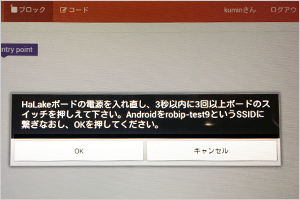ESP8266搭載HaLake Kitとは?
ESP8266搭載HaLake Kit(ハレイクキット)とは、ニャンパス株式会社が開発、販売をしているESP8266Wi-Fiモジュール以外に、加速度センサー、赤外線送信、赤外線受信機、maikuroUSBポートを内蔵した、ボードです。
基本的には、専用のプログラミングアプリ「Robip(ロビップ)」からプログラムを書き込みます。
ビジュアルプログラミングアプリRobipとは?
HaLake Kit同様、ニャンパス株式会社が開発した、ビジュアルプログラミングにより、HaLake Kitにプログラムを書き込む開発環境の事です。
比較的、プログラム初心者の方からPCを使わず、Androidタブレットで開発を始める事ができます。
プログラミングソフトRobip
早速はじめましょう!
【1】Google Playから、アプリをダウンロードしてください。

【2】アプリを立ち上げると、ログイン画面が表示されますので、新規登録か、Facebookでログインかを選んでください。

【3】ログインをすると、「entry point」と記載されたキャンバスが表示されます。

【4】まず、HaLake KitにWi-Fiの設定を書き込みます。アプリの右端のボタンをクリックして、設定を選びます。

【5】設定画面にて、RobipIDと、使用するWi-Fiを入力します。※Wi-Fiは複数設定する事が可能です。

【6】設定画面を閉じ、今度は「Wi-Fi設定を転送」をクリックします。

【7】「Wi-Fi設定を転送」をクリックすると上記の様なダイアログが表示されます。そのままの状態でタブレットのWi-Fi設定を開きます。※必ずアプリそのままにしてください。
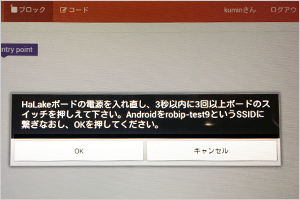
【8】HaLake Kitの電源を入れ、3秒以内にHaLake Kitのボタンを3回クリックします。

【9】タブレットのWi-Fi設定にHaLake KitのID(HaLake ID)が表示されるので選びます。

【10】Wi-Fiの設定をRobip IDに設定した状態でアプリに戻り、「OK」をクリックします。
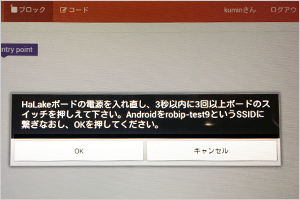
【11】しばらく待つと「更新しました!」と表示されれば、HaLake KitにWi-Fiの設定が書き込まれた証拠です。

【12】タブレットのWi-Fi設定からHaLake IDを外しても大丈夫です。※HaLake KitにWi-Fiの設定が書き込まれますので、HaLake Kitに通電すれば設定したWi-Fiに接続します。

【13】アプリでプログラムを作ります。※写真の様にブロックを組み合わせるとLEDを光らせるプログラムになります。

【14】右上の「ビルド」ボタンをクリックするとビルドログ画面が表示され「ビルドを終了しましたHaLake Kitの電源を入れなおして30秒程お待ち下さい。」と表示されます。

【15】HaLake Kitの16番ピンと、GNDにLEDを取り付け、電源を入れます。15秒程待つとプログラムが更新されLEDが点灯します。